
Kom godt i gang med 4G
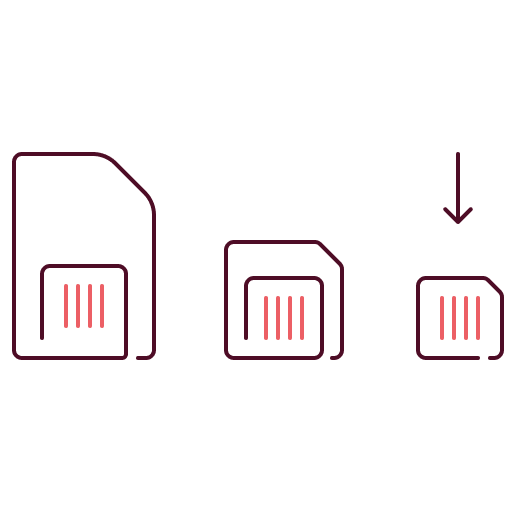
1.
Du skal bruge nano-simkortet til din router. Det er den mindste del, du kan trykke ud af simkortholderen.
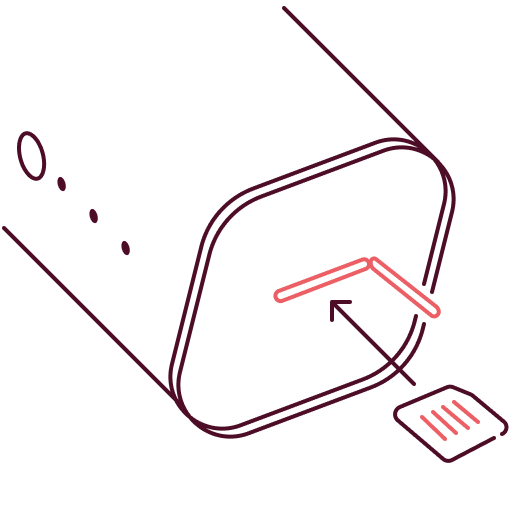
2.
Åbn dækslet i bunden af din router og skub det nedad. Skub nu simkortet forsigtigt ned i simkort-indgangen.
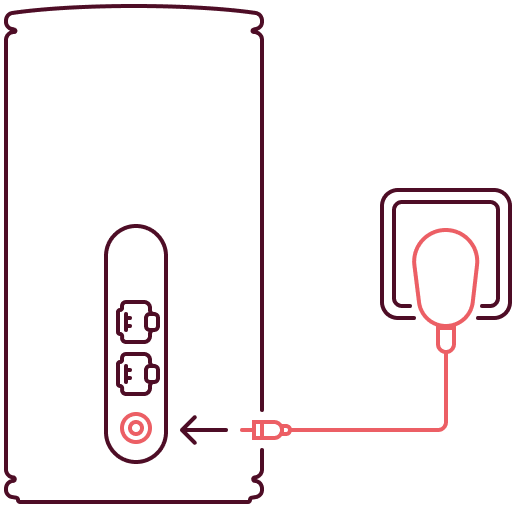
3.
3. Sæt strømstikket i din stikkontakt. Den anden ende indsætter du i åbningen Power bag på din router.
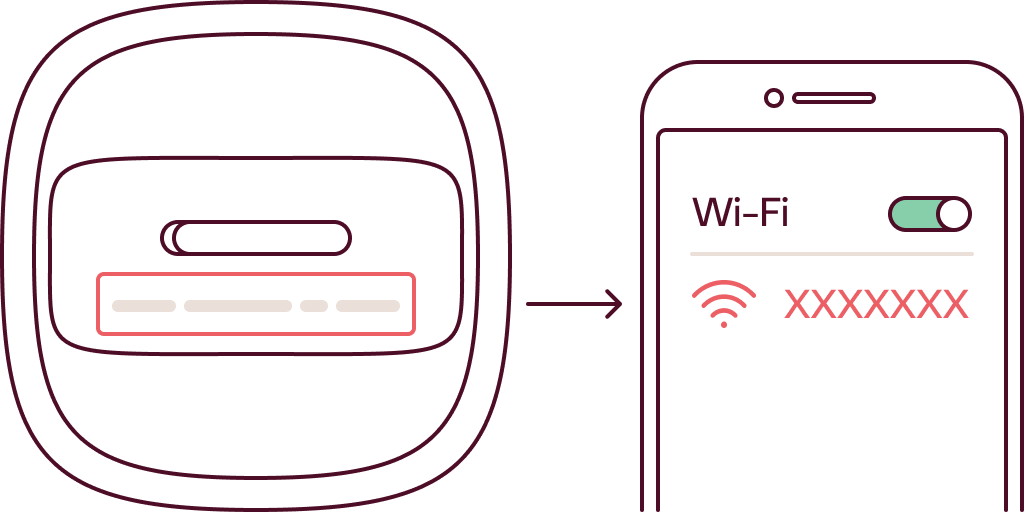
Opret forbindelse til internettet
1. Find din routers loginoplysninger i bunden af din router. Du skal bruge: WiFi SSID’et (som er WiFI-navnet) WiFi Key: (som er den kode du skal bruge når du logger på).
2. Søg efter WiFi-navnet på din mobil eller computer og vælg det.
3. Indtast koden (WiFi Key som du fandt i bunden af routeren).
4. Du er nu på internettet.
Sådan skifter du WiFi-navn og WiFi-kode
Vil du ændre navnet og koden til dit WiFi til noget, du lettere kan huske? Så kan du logge ind på din routers egen administrationsside. Se hvordan herunder.
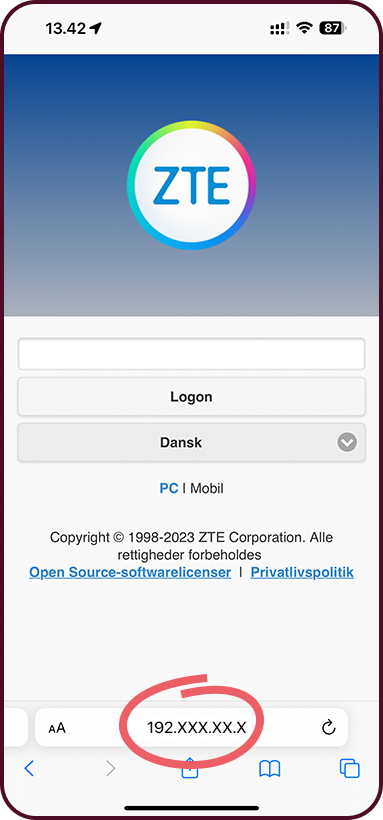
1.
Find din routers ip-adresse og loginoplysninger i bunden af din router Åbn din browser, og tast IP-adressen (eks: 192.168.X.XX) og log ind med koden der står i bunden af routeren (Website Password).
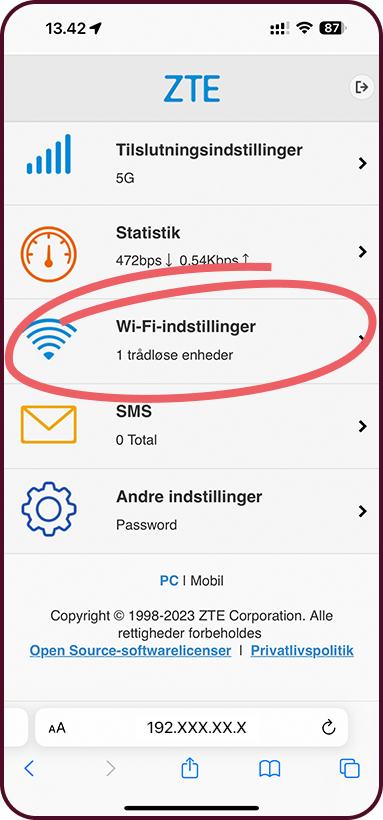
2.
Vælg "WiFi Indstillinger".
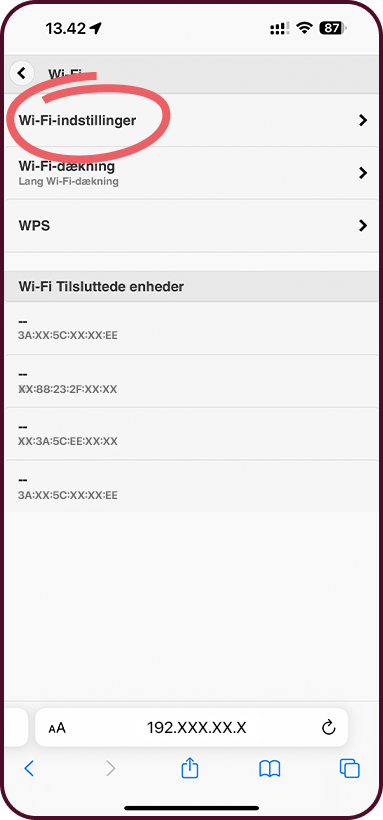
3.
Vælg "WiFi Indstillinger".
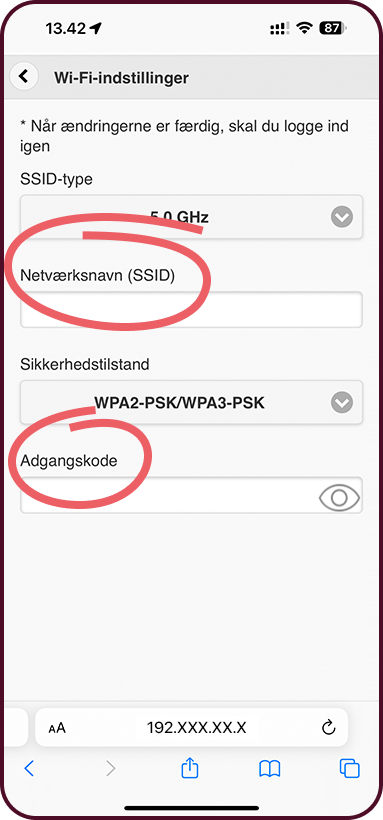
4.
Du kan nu ændre navn på WiFi og kode. OBS: Du kan både vælge navn for 2,4GHz og 5GHz
Gode råd til placering af din router
Placering af din router i hjemmet, kan have stor indflydelse på oplevelsen af din WiFi forbindelse. Størrelsen på dit hjem, væggene, udstyret, antal brugere og etager påvirker alt sammen din WiFi-oplevelse.
1.
Når du skal finde ud af, hvor du skal placere din router, så er det en rigtig god idé at placere den et sted så højt som det er muligt.
2.
Undgå at placere routeren opad vægge og elektriske apparater. Det kan nemlig gå ind og forstyrre WiFi-signalet.
3.
Placér routeren et centralt sted, eller i nærheden af det sted hvor dit WiFi anvendes mest. Evt. tæt på TV der streamer meget!
4.
Placér routeren i et område uden forhindringer, som kan blokere WiFi-signalet. Vægge, skabe, m.m. kan forstyrre signalet.
Skift instillinger med app
Du kan også ændre navnet og koden til dit WiFi via routerens app.
1.
Søg efter appen ZTELink i Play Store (android-enheder) eller App Store (Apple-enheder) og download derefter appen.
2.
Log ind med Website Password som står i bunden af routeren. Du skal være logget på 4G-routerens WiFi for at logge på appen.
Spørgsmål og svar
Hvad er mobilt bredbånd?
Mobilt bredbånd er bredbånd eller internet, du kan tage med dig. Det kan du enten gøre via din smartphone, med et SIM-kort, en USB-stick eller en bærbar router. Med mobilt bredbånd har du altså adgang til internettet, når du ikke er hjemme.
Hvor meget data skal jeg bruge til mobilt bredbånd?
Det kommer an på, om dit mobile bredbånd er dit primære internet eller et supplement. Til en weekend i sommerhus kan du godt nøjes med 10 eller 20 GB. Bruger du udelukkende mobilt bredbånd som internet i hjemmet, skal du som minimum have 100 GB.
Hvad er forskellen på bredbånd og mobilt bredbånd?
Den største forskel på de to typer bredbånd er fleksibiliteten. Med almindeligt bredbånd kan du ikke tage din router eller dit internet med dig. Det kan du kun, hvis du vælger mobilt bredbånd, og derfor har det også fået navnet “mobilt bredbånd”.